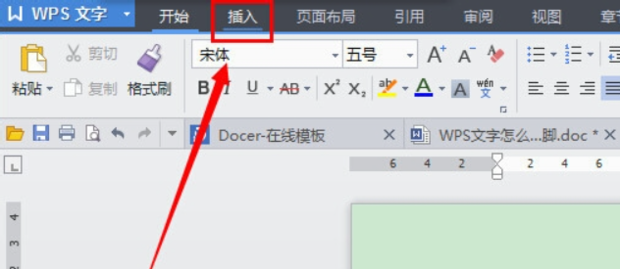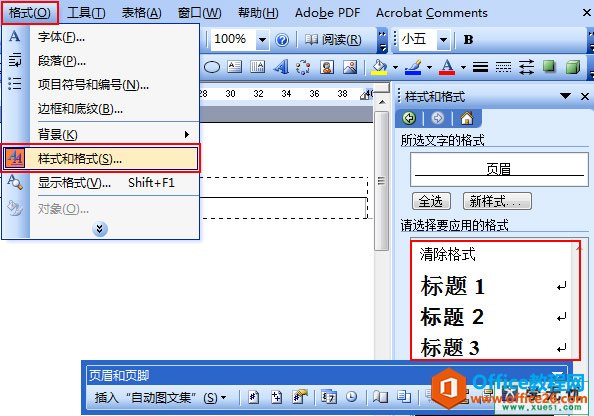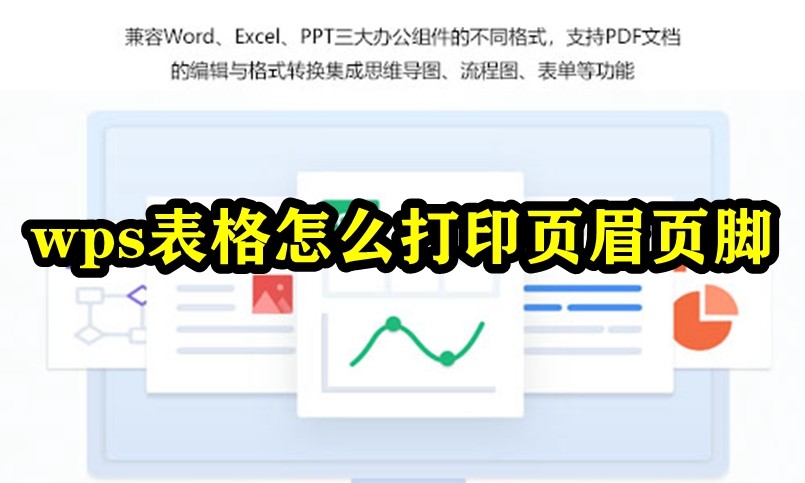Word文档页码从任意页开始怎么设置?如果按照正常的页码排列顺序标记页脚,第一页肯定是第1页/共x页,但很多正式文件中的页码一般都是从第三页开始记录的,也就是说将第三页的位置设置为第1页/共x页的形式。

Word文档页码从任意页开始怎么设置?
1、打开某一份Word文档之后将光标插在第三个页面的最后位置;

2、然后点击工具栏上的“页面布局”→“分隔符”→“下一页”;


Word文档页边距怎么设置?打印文档时页边距如何设置?
Word文档页边距怎么设置?页边距有另一个说法——出血线,主要是为了打印时在打印机最大的打印范围内打印用户已录入的文字信息,如果超过这个范围,就可能导致答应范围超出并且不能打印完全等问题出现。
3、之后在第三页面中点击一下,打开工具栏上的“插入”→“页码”→“页面底部”→选择一个喜欢的页码;

4、之后第三页面的底部就会出现页码,该标记虽然是从1开始,在其前面的第一页面和第二页面却依然有标记1、2,我们往下看;

5、在第三页面的页脚中全选:Ctrl A →点击工具栏上的“设计”→取消激活的“链接到前一条页眉”按钮,即可去掉第一页面和第二页面的页码;

6、我们看看第一页面和第二页面,真的没有页码了。

以上步骤便是Word文档页码从任意页开始的设置方法,按照写文惯例,用户可以将页码从目录或者文摘(前言)开始标记。
Word文档如何插入批注?Word怎么添加批注?
Word是我们最常使用的办公软件之一,其功能十分强大。在Word文档中,有时候我们经常需要为文章内容添加批注,用来做注释说明或提醒作用,并且不会影响正文原本内容,那么该如何添加批注呢?下面一起来看看Word文档如何插入批注?